Todos os campos que temos disponíveis no cadastro de um produto em uma loja virtual Magento são atributos. Quando instalamos o Magento no servidor, são disponibilizados atributos padrões que também são conhecidos como atributos de sistema, como o campo para inserir o nome do produto, o sku, descrição, pequena descrição, preços, peso entre outros.
Muitas vezes precisamos expandir esse padrão do sistema, criando nossos próprios atributos personalizados como, opção de cores, voltagem, tamanhos etc., permitindo ao lojista adicionar quantos atributos achar necessário para complementar os detalhes do produto oferecido em sua loja.
Um exemplo rápido do uso de atributos é uma loja virtual que vende roupas. O proprietário dessa loja poderá criar por exemplo dois tipos de atributos, um para cores do produto e outro atributo para tamanho das peças. Quando um cliente estiver visualizando os detalhes do produto nessa loja, poderá escolher qual cor do produto irá comprar, e também o tamanho que tem disponível desse produto.
Veja na imagem abaixo como podemos exibir os atributos na página de detalhes do produto na parte “Informação adicional” complementando ainda mais os detalhes a serem exibidos do produto.
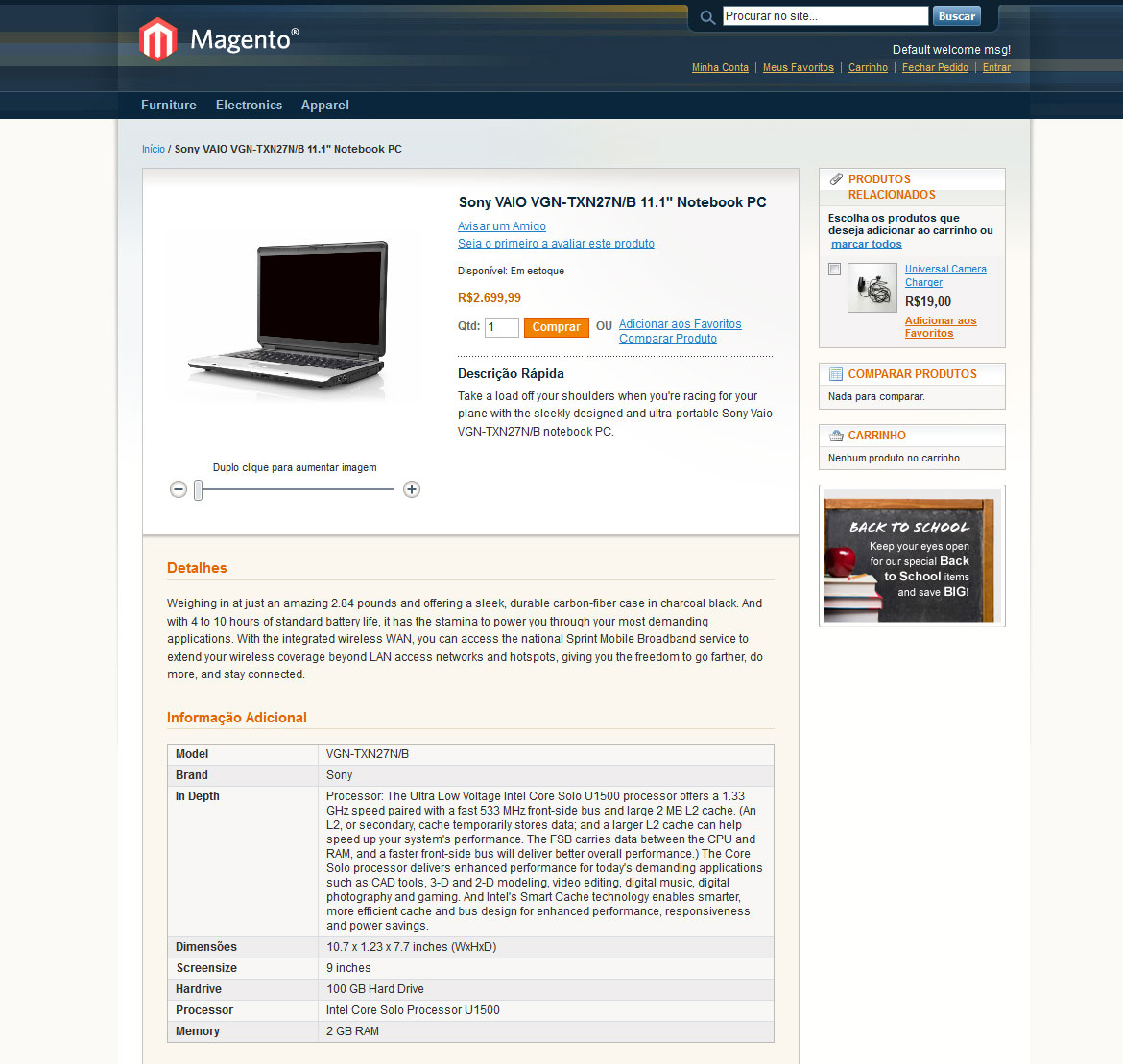
Como faço para criar atributos no Magento?
Irei explicar todos os campos que temos disponíveis na criação de um novo atributo. Com isso, você vai entender o significado de cada item, e vai poder escolher como seu atributo será criado e como ele será usado em sua loja.
O primeiro passo é ir no menu Catálogo > Atributos > Gerenciar atributos.
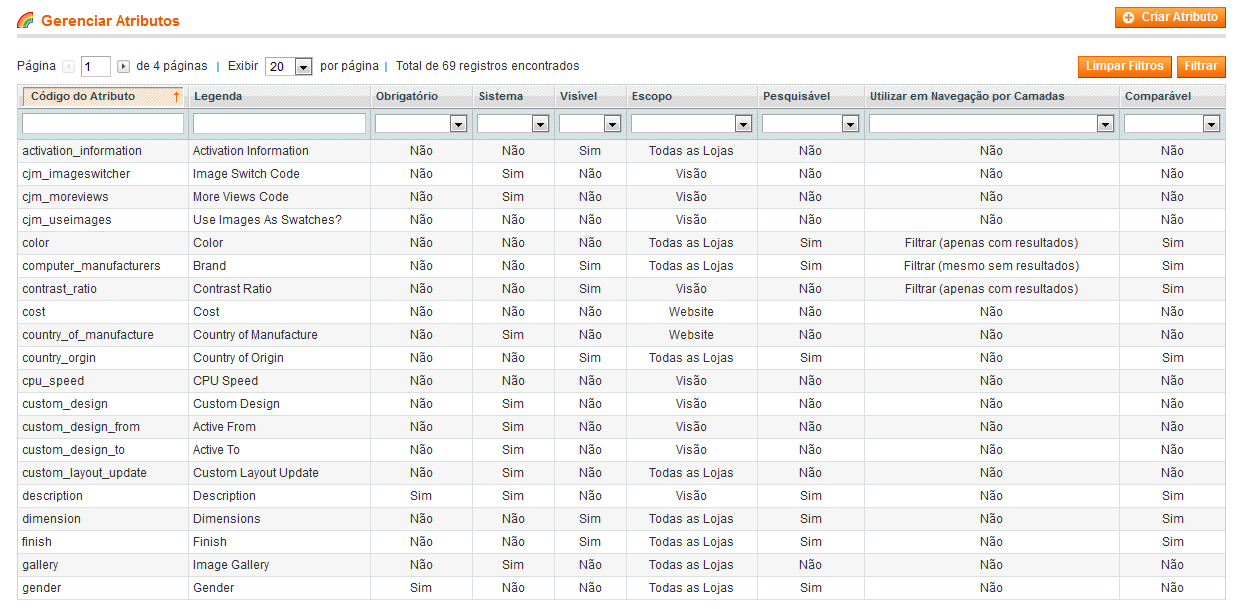
Na primeira tela iremos ver todos os atributos padrões que o Magento usa. Todos os atributos que criar, você poderá sempre encontrá-los nessa listagem, podendo editar o conteúdo deles sempre que desejar ou excluí-lo.
No canto superior direito, clique no botão “Criar atributo”, e você vai ver uma tela igual a imagem abaixo:
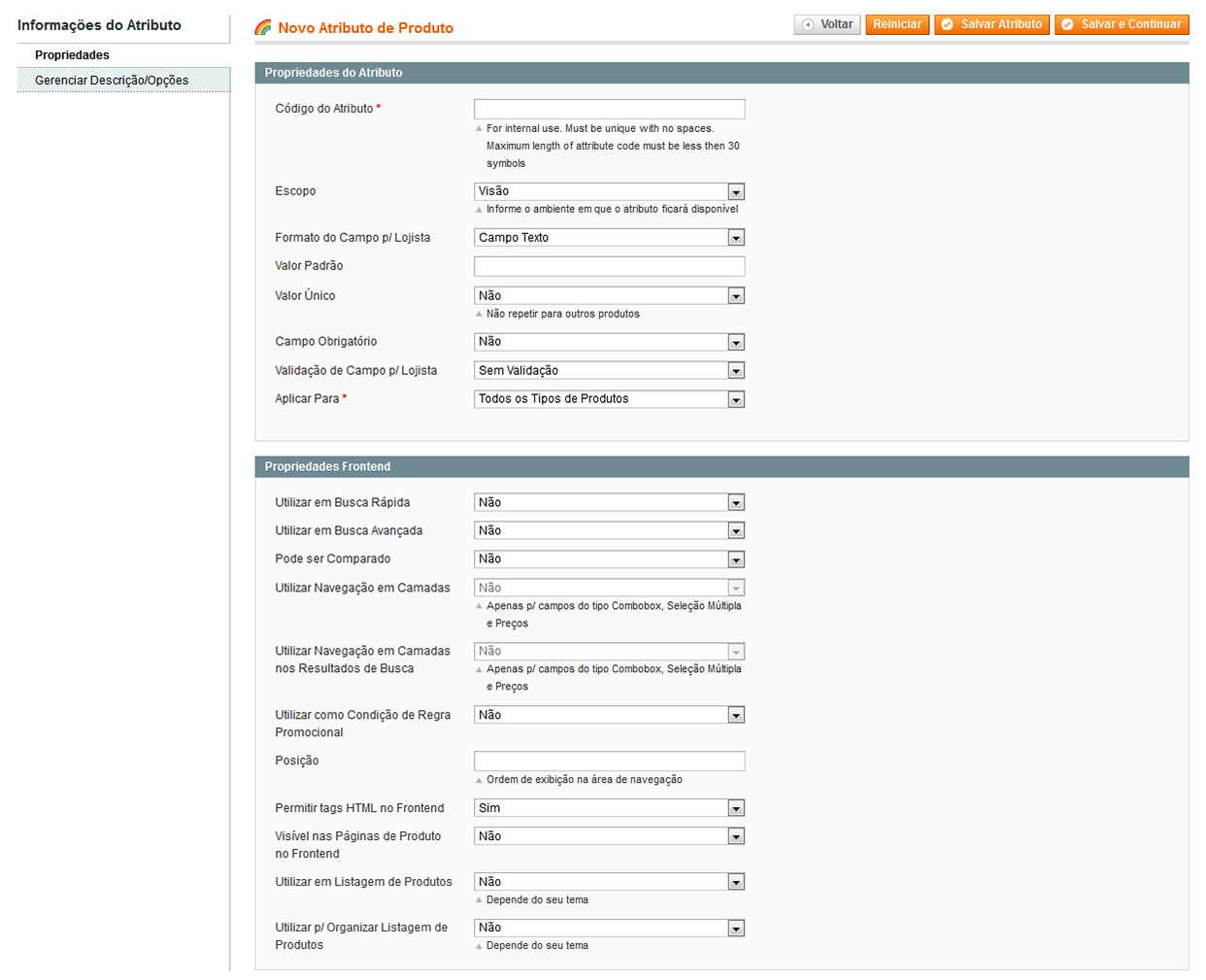
Aba “Propriedades”
Nessa tela temos duas divisões que são Propriedades do atributo e Propriedades Frontend.
Propriedades do atributo
Aqui você irá definir a configuração geral do atributo, inserindo o nome para ele, onde ele irá aparecer, o formato de campo que ele terá e sua validação.
- Código do atributo
- É o nome do atributo. Não pode ser usado espaços ou caracteres especiais como acentuação por exemplo quando for nomeá-lo.
- Escopo
- Se você declarar o valor do atributo como Global (Todas as lojas), o valor dele para um determinado produto tem que ser o mesmo para todos os sites e lojas que você tem configurados em sua instalação Magento. Usando o tipo Store View (Visão), o valor do atributo para um produto pode ser diferente em todos os Websites e todas as visões). Finalmente o Website, o valor deste atributo para um produto pode ser diferente em diferentes Websites, no entanto, não pode ser diferente entre Visão contidos no mesmo Website).
- Formato do Campo p/ Lojista
- Serve para determinar qual tipo (formato) do campo será usado no atributo. Esse formato pode ser do tipo campo texto, área de texto, data, sim/não, múltíplas seleções, combobox etc.
- Valor padrão
- Determina qual valor será preenchido por padrão para o atributo.
- Valor único
- Se você marcar como “Sim”, o valor que você escolheu para o atributo de um produto, não poderá ser usado em outro. Por exemplo, se você marcou em um produto o atributo cor sendo amarelo, em outro produto não poderá ser escolhido a opção amarelo do atributo cor. Normalmente esse campo é marcado como “Não”, pois o valor do atributo de um produto poderá ser escolhido também em outro.
- Campo obrigatório
- Marcando esse campo como “Sim”, você está dizendo que o valor desse atributo não pode ficar vazio no cadastro do produto, sendo obrigatório o seu preenchimento ou escolhendo uma opção.
- Validação de Campo p/ Lojista
- Insere uma validação de entrada de dados para o atributo. Um exemplo é se no formato do campo você escolheu como sendo “Campo Texto”, você poderá validar a entrada como apenas números para esse campo, ou apenas letras, ou ainda validar como campo de url válida, entre outros formatos de validação.
- Aplicar para
- Você pode mostrar ou não o atributo que está sendo criado em tipos de produtos. Se marcar “Todos os tipos de produtos”, esse atributo vai aparecer no cadastro de todos os produtos, não importando o tipo dele. Se marcar “Tipos de produtos selecionados” você poderá selecionar uma ou mais opções de produtos em que o atributo será usado.
Propriedades FrontEnd
Aqui você vai determinar algumas propriedades do atributo de como ele será usado na loja.
- Utilizar em Busca Rápida
- Se marcado como “Sim”, os valores inseridos no atributo serão pesquisáveis tanto na busca rápida como também na busca avançada pelo usuário.
- Utilizar em Busca Avançada
- Se marcado como “Sim”, o atributo poderá ser usado para filtrar os dados da busca avançada que está sendo feito pelo usuário. Normalmente a busca avançada é vista no endereço “http://www.minhaloja.com.br/catalogsearch/advanced/”
- Pode ser Comparado
- Quando o usuário insere produtos para serem comparados, esse atributo também poderá ser usado na tela de comparação. Assim, o usuário poderá decidir qual produto comprar, comparando por exemplo um atributo para opção de cor, outro por voltagem, por marcas, por preço, entre outros.
- Utilizar Navegação em Camadas
- Quando o usuário está na listagem de produtos (categorias), visualizando todos os produtos dela, ele poderá usar o menu lateral para filtrar somente os produtos de determinada cor, tamanho, voltagem, marcas etc., clicando sobre cada opção de determinado atributo.
- Utilizar Navegação em Camadas nos Resultados de Busca
- É o mesmo da explicação anterior, só que agora para a página de resultado de busca feita pelo usuário.
- Utilizar como Condição de Regra Promocional
- Marcando como “Sim” esse atributo poderá ser usado para criar regras de promoção para o usuário. Um exemplo simples é se o lojista quer dar frete grátis para um determinado produto, ele poderá criar um atributo chamado “fretegratis” no formato “Sim/Não”. Em seguida ele cria uma regra de promoção especificando se o produto adicionado no carrinho tiver o atributo “fretegratis” com valor “Sim”, a opção de frete grátis para o produto é mostrado para o usuário. Você pode ver o exemplo acessando esse post Frete grátis para um produto específico no Magento.
- Posição
- Especifica a posição que o atributo vai aparecer no menu de navegação em camadas.
- Permitir tags HTML no Frontend
- Permite ou não o uso de tags Html dos valores a serem cadastrados no atributo.
- Visível nas Páginas de Produto no Frontend
- Se marcado como “Sim”, o atributo e seu valor vão aparecer na página de detalhes do produto nas informações adicionais.
- Utilizar em Listagem de Produtos
- Aqui vai depender muito do tema da loja sendo usado. Serve para mostrar o atributo na listagem de produtos.
- Utilizar p/ Organizar Listagem de Produtos
- Se definido como “Sim”, esse atributo poderá ser usado na aba de classificação, que normalmente fica na página de listagem de produtos e resultado de busca da loja.
Aba “Gerenciar Descrição/Opções”
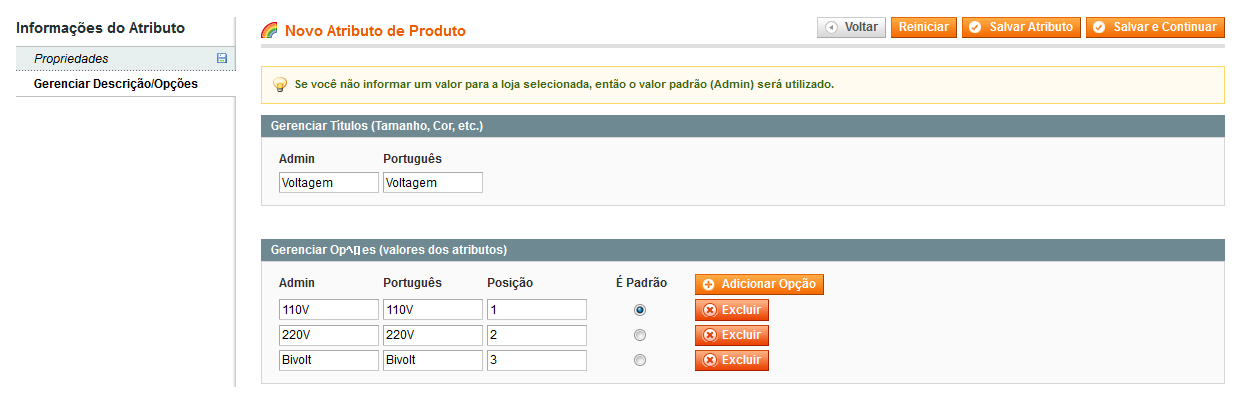
É nessa aba que será inserido os valores que o atributo sendo criado irá ter.
A primeira opção “Gerenciar Títulos (Tamanho, Cor, etc.)” tem dois campos que são os rótulos “Admin” e “Português”. O valor que você inserir para o campo Admin, será o valor do rótulo que vai aparecer para o atributo dentro do cadastro do produto. Já o campo Português seria o rótulo que vai aparecer para o usuário na visão da loja.
A segunda opção é a “Gerenciar opções (valores dos atributos). Se você escolheu o formato do campo para o atributo como “Combobox” por exemplo, poderá inserir várias opções de escolhas para o usuário como cores, tamanhos, voltagem, marcar etc. Para isso é só clicar no botão “Adicionar Opção” e inserir os valores como mostrado na imagem.
Veja no vídeo como criar um atributo simples no Magento
Grupos de atributo
Podemos então criar vários atributos para determinados tipos de produto na loja virtual. Agora você tem que organizar todos esses atributos, de acordo com cada tipo de produto, e, é ai que entra uma parte muito importante para o lojista, que é a organização deles através dos grupos de atributos.
Imagine uma loja que vende produtos como tvs e fogões. Para os produtos de tvs, teríamos como exemplo atributos como tamanho da tela, contraste, resolução, bloqueio de canais sim/não, resolução, voltagem etc. Para os fogões teríamos os atributos acendimento automático sim/não, grill sim/não, voltagem, termostato, timer, forno autolimpante sim/não entre outros.
Neste caso, obrigatoriamente o lojista deve criar um grupo de atributos chamado “Geladeiras” e relacionar todos os atributos para cadastro das geladeiras nesse grupo, e o mesmo para fogões. Quando ele for cadastrar uma nova geladeira, ele vai sempre selecionar o grupo de atributos “Geladeiras”, e, quando for cadastrar um novo fogão, vai selecionar sempre o grupo “Fogões”.
Como criar grupos de atributos no Magento?
Vá até o menu Catálogo > Atributos > Gerenciar grupo de atributos.

Existe apenas um grupo de atributos chamado “Default” quando instalamos o Magento. Todos os campos que vemos no cadastro de um produto são baseados nesse grupo.
Vamos criar um novo grupo. Para isso, clique no botão “Criar grupo” que fica no canto superior direito, depois você verá uma tela como mostra a imagem abaixo:

Insira o nome do grupo que deseja criar. Se você deixar marcado “Com base em: default”, seu novo grupo irá ter todos os atributos do grupo Default do Magento. Normalmente um novo grupo sempre é criado usando essa opção selecionada, mas poderá ter ocasiões, dependendo do tipo de negócio, você poderá se basear em um grupo já existente. Feito isso, clique em “Salvar grupo de atributos”.
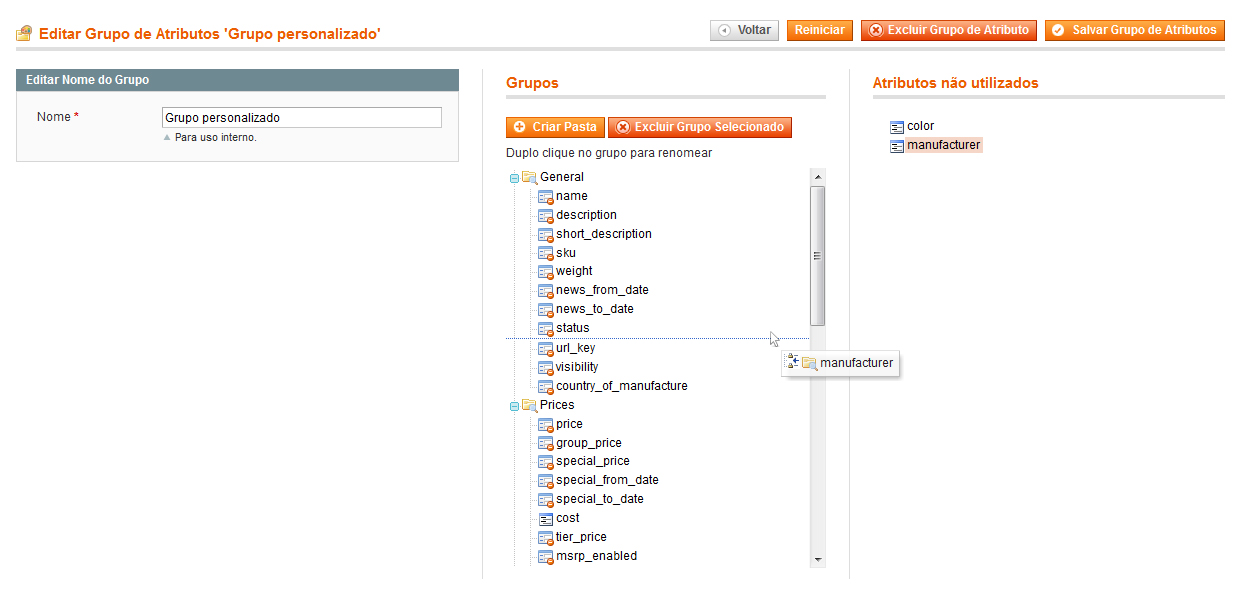
Nessa última tela temos 3 colunas que são:
Editar Nome do grupo
Você poderá trocar o nome do grupo de atributos através dessa coluna. Esse nome é apenas para orientação interna dentro do sistema administrativo do Magento, e vai servir para você se orientar quando for cadastrar um novo produto baseado em um grupo de atributos.
Grupos
É a listagem geral de todos os atributos que pertencem ao grupo. Você pode notar que os atributos do sistema, todos eles possuem um ícone de “-” em vermelho, que significa que você não poderá excluir o atributo do grupo.
Se você quiser criar um diretório para organizar seus novos atributos, poderá usar o botão “Criar pasta” e inserir os novos atributos dentro dele. Além disso, poderá também arrastar seu novo diretório para cima ou para baixo organizando ele da forma que desejar.
Atributos não utilizados
Sempre quando criar um novo atributo ele irá aparecer nessa coluna. Para o atributo ser usado em uma cadastro de produto, você deverá arrastar ele para um dos diretórios da coluna Grupos e soltá-lo. Caso não quiser mais usar um atributo em determinado grupo, é só arrastar ele de volta para a coluna “Atributos não utilizados” e salvar
Feitas as alterações desejadas, clique no botão “Salvar grupo de atributos” e pronto!
Veja no vídeo como criar um grupo de atributos no Magento
Agora que já criou o atributo e já associou ele a um determinado grupo, é só cadastrar ou editar algum produto que esteja no grupo de atributos que você fez.
Espero que tenham gostado.

Parabéns pela iniciativa, ficou fera sucessso
Obrigado Ilton Simões. Vamos que vamos ;)
Ficou bem explicado, e me ajudou a tirar algumas dúvidas, meus parabens
Obrigado Gabriel! Fico feliz em poder tê-lo ajudado.
Muito boa a iniciativa! Mas no meu caso, eu tenho no site na pagina dos produtos um código do Mario Sam que exibe valor com 10% de desconto ou em até 10x sem juros. O problema é que este código nao consegue entender quando altero na caixa de seleção um atributo de valor. Quando é um atributo do valor do produto + "x" ele nao funciona.... Véiii... Vc conseguria me dar uma luz? Obrigado
Olá Vinícius. Não entendi bem a sua questão.
Estou pra ver um tutorial mais bem organizado e bem explicado, sem contar que o site é limpo e bonito, parabéns pelo trabalho cara, tanto com os tutos quanto com o site que está ótimo, valeu!
Olá Edu. Obrigado pelas palavras. Fiquei bastante contente em poder ter lhe ajudado ;)
Se eu vendo uma camiseta q tem várias cores ex; vermelho, amarelo e azul, tbm com variações de tamanho ex: P, M, G...quando faço o registro "cadastro" desse produto, na opção quantidade eu coloco 10 peças, só q são 2 amarela P, 2 amarela M e assim por diante, como faço pra deduzir e fazer o sistema bloquear quando vender as 2 camisetas AMARELAS M e não bloquear as AMARELAS P, G e assim por diante???
Olá Wesley. Neste caso você tem que trabalhar com produtos configuráveis. Com esse tipo de produto você poderá fazer justamente o que precisa.
Boa tarde. Fiz uma loja, porém preciso que o cadastro de novos clientes sejam pendentes de liberação, ou seja, o cliente se cadastra porém só pode fazer a compra após a liberação pelo administrador. É possível? Obrigado
na minha loja Majento não aparece essas opções na parte de "Gerenciar Etiqueta / Opções" ! Apenas aparece "Gerenciar Títulos (Tamanho, Cor, etc.)" apenas isso !!
Ótimo post, só uma dúvida criei um atributo de parcelamento, sendo o valor padrão em 10 x inclui no grupo que já existia, o atributo aparece no catalogo, mas aparece zerado, como faço para incluir 10x em todos os produtos de uma vez?
Olá Cezar. Bem, se foi o que entendi, você vai precisar editar todos os seus produtos em massa. No admin, na área de gerenciamento de produtos, no canto superior direito tem uma opção para atualizar os atributos de todos os produtos de uma vez só. Depois, procure o atributo de parcelamento correspondente que deseja atualizar, insira o valor da parcela e salve.
Parabéns pelos artigos Eder, ficou bem explicado. Eu ia lhe perguntar por e-mail sobre atributos e acabei achando seu blog no Google e resolvi sozinho minha dificuldade.
Opa Alesson. Que bom! É sempre bom ver que estou conseguindo ajudar alguns lojistas que usam Magento. Grande abraço! Sucesso ;)
Boa tarde! Estou tentando incluir um atributo personalizado no Bling, porém ele não aparece. Quando busco os dados de um produto por web service, o atributo personalizado não é passado. Tem alguma configuração que preciso fazer, para ele possa aparecer?
O que seria esse atributo? Que tipo de dados ele precisa enviar?
Oi Eder, Tô quebrando a cabeça com um problema. Se tiver como ajudar....te agradeço muito! No meu site, tenho que colocar assim para o Cliente. Ele escolhe a Raquete de Tenis que quer comprar e na tela da raquete terá um dropdown contendo uma relação de Cordas. Essas cordas são produtos simples em estoque. Ou seja: ele escolhe a raquete, depois clica na corda que quer e manda comprar. Beleza: o estoque tem reduzir da raquete e também da corda. Tentei fazer isso com Opções Personalizadas. Fica perfeito. Aparece o preço de cada corda no menu dropdown e soma no total da compra. O problema é que não retira do estoque a corda. Tem muita gente mandando fazer com produtos configuráveis. Mas como faço isso? Porque na verdade, serão dois produtos. A Raquete (o cliente clica na Cor, Tensão e Empunhadura). Tudo referente a raquete. E a corda como outro produto. Deu para entender? Segue um exemplo: http://www.prospin.com.br/raquete-de-tenis-babolat-aeropro-team-gt
Olá Antônio. Você tem que criar produtos configuráveis mesmo. A corda seria um atributo que deve ser usado para criar produtos do tipo configurável. Quando você for cadastrar a raquete, use também o atributo da corda pra criar a opção dela, assim você vai conseguir controlar o estoque ;) Abraço!
Bom dia Eder. Muito bom seu tutorial. Tenho uma dúvida e queria ver se você consegue me ajudar. Caso conseguir gostaria até de fazer uma doação pela explicação, pois está difícil de eu conseguir memo. Tenho um site que vende brindes e faço a arte final em alguns casos. Para os casos que queiram arte final preciso cobrar 20,00 a mais no valor total do ítem. Até aí é muito simples, o problema é que está sendo cobrando 20,00 x o número que o cliente digita na quantidade. Ex: Quero comprar 10 canecas de 5,00 + a arte de 20,00. Teoricamente teria que dar um total de 70,00. Mas ele está fazendo 10 x 5 (do produto) e mais 10 x 20,00 (da arte). Entendeu? Sabe como resolver isso? Aguardo.
Boa Noite Eder, Parabéns! Muito boa sua explicação. No meu site vendo pares de alianças e preciso que o cliente escolha um tamanho no atributo aro_feminino e outra numeração no atributo aro_masculino, mas se clico em um desmarca o outro, por favor me ajude, o que preciso fazer para que o cliente consiga escolher uma numeração de cada atributo? Abraço! Viviane
Oi Viviane. Obrigado! ;) Vc precisa trabalhar com Opções personalizadas dos produtos. Dentro do cadastro do produto, uma das últimas abas no cadastro é a de Opção personalizada. Só criar as opções por lá inserindo os tamanhos para qual opção desejar.
Boa tarde! Excelente post! Forma e conteúdo! Uma dúvida: É possível alterar o grupo de produto de um produto já cadastrado? Exemplo: produto X, cadastro no grupo de produto Y => alterar para o grupo de produto Z. Obrigado.
Oi William. É possível sim. Você pode usar esse módulo: https://github.com/Flagbit/Magento-ChangeAttributeSet Obs.: Teste o módulo primeiro em um ambiente de testes da sua loja e verifique se está tudo ok. Se der tudo certo, só instalar definitivamente em sua loja. Boa sorte ;)
Grato pela resposta!
Olá Eder, muito bom seu texto, consegui fazer tudo isso, mas cheguei num seguinte ponto, estou cadastrando umas ecobags no meu site e criei o atributo tamanho, queria que quando trocasse o tamanho no combobox, o preço alterasse de acordo com o preço daquele determinado tamanho. Como fazer?
Olá Gustavo. Vc precisa cadastrar o valor diferente, diretamente no produto simples, que é a variação do produto configurável que vc fez.
bom dia, primeiramente quero dizer que gostei muito do blog e ja me ajudou muito. Estou com fazendo uma loja pelo magento e não entendo muita coisa ainda. Preciso deixar um menu "representante" com acesso restrito a alguns cadastros somente, este menu seria uma categoria de produtos. Alguem pode me ajudar nisto?
Boa noite, parabéns pela explicação. A parte de criar o atributo tudo ok. Agora estou com um problema apos eu ter criado esse atributo fiz o cadastro do meu produto com o atributo criado, o cliente faz a compra desse produto, e eu quero ver esse atributo na "ordem de venda" tem como. Exemplo para facilitar a compreensão. crio um atributo qualquer e para o cliente não quero que apareça isso ja esta ok, mas eu quero ver esse atributo na administração no pedido do meu cliente.
Mandou bem... apenas uma questão amigo.. quando você cria por exemplo, blusa tamanhos M, P, G. Como controlar o estoque de cada tamanho? Alguma sugestão? Obrigado.
Olá Edu. Você tem que criar produtos do tipo configurável.
Olá Eder, muito bacana suas explicações! Acontece que estou com um problema, criei dois atributos para compra de alianças, aro feminino e aro masculino, cada num com suas numerações e estoques, mas acontece que não estou conseguindo fazer com que a pessoa consiga escolher a numeração do aro feminino e a numeração do aro masculino de forma que estes dois produtos possam compor um só. Quando clico em uma numeração do aro feminino e depois clico em outra numeração do aro masculino a anterior desmarca. Só que no meu caso preciso que seja possível fazer isso porque vendo o par. Será que poderia me ajudar, dando alguma orientação do que fazer para solucionar o problema?
Você deve criar um produto do tipo configurável usando os dois atributos.
Me tira uma dúvida Como faço para criar atributos, se é o nome que devo chamar, por exemplo um kilo de farinha custa R$ 10 reais e aí colocar a opções para que o cliente compre por exemplo 100gramas e aí ele calcular o valor baseado no kilo. é possível isso? E como faço por favor, me ajude! A versão do magento é 1.9